Az Android telefon elsötétül hívás közben

Fedezze fel, miért sötétedik el az Android telefon képernyője hívás közben, és hogyan tudja megoldani ezt a problémát.
Keményen dolgoztál a kép elkészítésében és szerkesztésében. Az utolsó dolog, amit érdemes lehet, hogy valaki más használja az Ön engedélye nélkül. Ha nem szeretné, hogy minden törvényes legyen, és meg akarja nehezíteni valakinek a kép használatát, bármikor hozzáadhat vízjelet. Így a képedet használni próbáló személy kétszer is meggondolja a dolgot.
Különféle ingyenesen használható Android-alkalmazások segítik a vízjel hozzáadását. A listában említettekhez nem szükséges fiók létrehozása, így használhatja anélkül, hogy megadná személyes adatait, például e-mail címét.
Az Add Watermark on Photos nevű alkalmazás, amely segít vízjelek létrehozásában különböző mintákkal . Használata ingyenes, és nem kell regisztrálnia a használatához. Az alkalmazás lehetőséget ad saját vízjel létrehozására a választható lehetőségek hosszú listájával. Akár öt képet is hozzáadhat, hogy mindegyikhez vízjelet adjon. Ha nem szeretne ötöt hozzáadni, akkor annyit adhat hozzá, amennyit akar, de az ingyenes verziónál legfeljebb öttel.
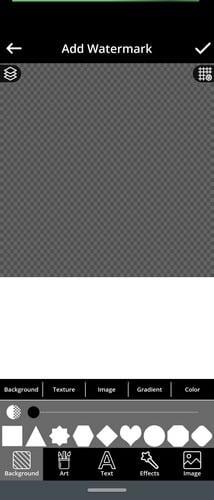
Különféle formák, textúra, kép, színátmenet és szín közül választhat a háttérhez. Használja a csúszkákat, hogy a háttérnek megfelelő stílust adjon. Vannak használható logók is. A zárolás nélküli eszközök ingyenesen használhatók, hacsak nem úgy dönt, hogy prémiumra frissít. Ebben az esetben teljes hozzáférést kap az összes logóhoz.
Az alkalmazás különféle effektusokat is kínál, amelyeket hozzáadhat. Ha úgy tetszik, háttérképként képet is feltölthet eszköze galériájából.
De ha nincs kedve saját vízjel létrehozásához, az alkalmazásnak van néhány stílusa, amelyek közül választhat.
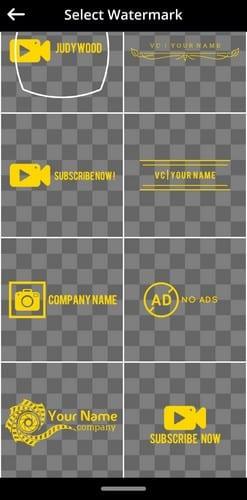
Amikor kiválaszt egy stílust, az alkalmazás megkérdezi, hogy úgy kívánja-e használni, ahogy van, vagy módosítani szeretné, többek között az egyéb lehetőségek között. Ha módosítja, akkor olyan dolgokat tehet, mint például szöveg hozzáadása, másolása és a háttér megváltoztatása. Hozzáadhat formákat (a t csúszkával módosíthatja a pozíciót és a méretet), egyszínű színeket, és akár képet is feltölthet a készülék galériájából.
Miután létrehozta a vízjelet, módosíthatja a méretét és elhelyezheti azt. Biztosan látott már képeket egyetlen nagy vízjellel vagy különféle kicsikkel. Itt is megvan ez a lehetőség. Választhat, hogy hozzáad egy nagy vízjelet, vagy hozzáadhat különféle vízjeleket. A választható lehetőségek a következők: Freestyle, Tile és Cross. A vízjel az ellenkező irányba fordítható vagy újraformázható.
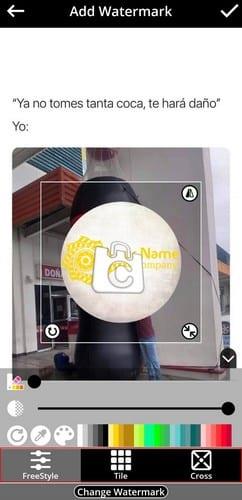
Ha meggondolja magát a választott vízjellel kapcsolatban, az alján található egy lehetőség, amely további lehetőségeket kínál. Az alkalmazás ismét megkérdezi, hogy úgy szeretné-e használni, ahogy van, vagy módosítani szeretné. Ha elkészült az alkotással, ne felejtse el megérinteni a mentés ikont a jobb felső sarokban.
Az alkalmazásnak lehetősége van vízjelet hozzáadni minden 30 másodpercnél rövidebb videóhoz. Ha hosszabb videót szeretnél feldolgozni, akkor prémiumra kell frissítened. Ha elkészült a videóval, csúszkák jelennek meg, amelyek segítségével beállíthatja a vízjel átlátszóságát.
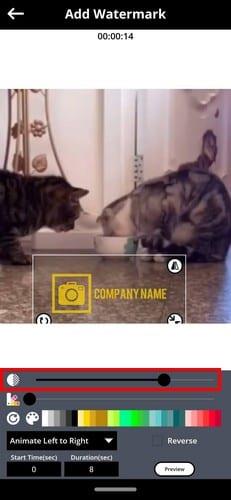
Ki mondta, hogy a vízjelek nem mozoghatnak? Az alkalmazás lehetővé teszi animált vízjel hozzáadását. Kiválaszthatja, hogyan mozogjon a vízjel. Például választhat az alábbi útvonalak közül:
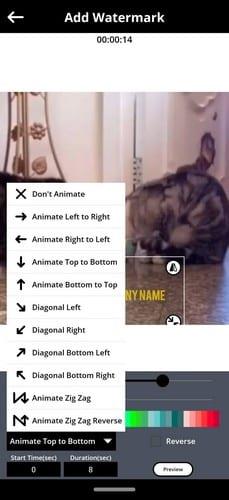
Miután kiválasztotta, megtekintheti, hogyan mozog. Ha nem elégedett azzal, amit lát, érintse meg a Változások végrehajtása gombot.
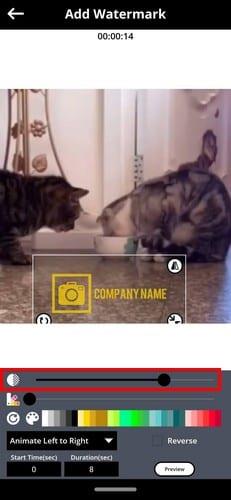
Lehetőség van arra is, hogy kiválassza, mennyi ideig maradjon fenn a vízjel. Ha úgy gondolja, hogy az összes szükséges változtatást elvégezte, érintse meg az Alkalmaz gombot. Az alkalmazás elmenti a videót. Ha meg szeretné osztani a videót családjával és barátaival, bármikor megérintheti a végén látható megosztás ikont.
A vízjel hozzáadása a képekhez és videókhoz néha túlságosan is hülyeség lehet. Lehet, hogy készített egy videót a barátainak, és szeretné egyértelművé tenni, hogy ki volt a producer, a rendező stb. Amint látja, az alkalmazás megfelelő lehetőségeket kínál egy ingyenes alkalmazáshoz. De ha teljes hozzáférést szeretne, válassza a Premiumot. Milyen gyakran adsz vízjelet a képeidhez és videóidhoz? Ossza meg gondolatait az alábbi megjegyzésekben.
Fedezze fel, miért sötétedik el az Android telefon képernyője hívás közben, és hogyan tudja megoldani ezt a problémát.
Kezdje újra, és adjon új nevet Android-eszközének. Három egyszerű lépésben Android-eszközének más neve is lehet.
A következőképpen adhat meg több lehetőséget az Android megosztási menüjének az alkalmazások ingyenes rendszerezéséhez.
Ezzel a hasznos alkalmazással ingyenesen módosíthatja bármely videó sebességét Androidon. Adjon hozzá lassított és gyors előretekerési effektust ugyanahhoz a videóhoz.
Adja meg videójának a szükséges sebességet ezekkel az ingyenes Android-alkalmazásokkal. Válasszon öt videószerkesztő alkalmazás közül.
Az elmúlt néhány év nem volt túl kedves a Motorolával szemben. Nemcsak a spektrum felső részén semlegesítették őket, hanem a középkategóriában is kemény versennyel néznek szembe…
Mi a teendő, ha az Android nem fogadja el PIN-kódját vagy mintáját, bár tudja, hogy a megfelelőt használja? Használja ezt az útmutatót.
Használja a Motorolas képernyővédő opciót, és ne kelljen másik alkalmazást telepítenie Android-eszközére.
Adja meg képének a megérdemelt hátteret úgy, hogy megváltoztatja a hátteret ezen ingyenes Android-alkalmazások egyikével.
Ezzel az oktatóanyaggal megtudhatja, hogyan módosíthatja alapértelmezett böngészőjét különböző Android-eszközökön.
Tekintse meg, hogyan adhat ideiglenes engedélyt az új és már telepített alkalmazásoknak Android-eszközének.
Kerülje el a szavak automatikus javítását úgy, hogy szavakat ad hozzá a szótárhoz. Itt vannak a követendő lépések.
Lassú az Androidod? Így nézheti meg, mi foglal sok helyet, és hogyan lehet megszabadulni tőle.
Használja ingyenesen a lehető legjobb Android fájlkezelőt. Íme néhány, ami tetszhet.
Jó szórakozást a képeihez, és alakítsa át őket szórakoztató rajzfilmekké ezekkel az ingyenes Android-alkalmazásokkal.
Fájdalom lehet a fényképek véletlen törlése a telefonról. Ez nem csak azt jelenti, hogy elveszíthet egy értékes emléket (vagy azt a kedvenc fürdőszobai szelfit
Tudja meg, mi az a repülőgép üzemmód, és hogyan kapcsolhatja be Windows, Android és iPadOS rendszeren.
Fedezze fel, milyen egyszerű a WiFi hálózat eltávolítása Android-eszközéről.
Szeretsz este olvasni? Próbálja ki a kék fényszűrők egyikét, hogy megóvja látását.
Próbálja ki ezeket a hasznos tippeket, ha az Android-eszköz mikrofonja nem működik. Egyszerű, könnyen követhető tippek.
Miután rootoltad az Android telefonod, teljes rendszerhozzáférésed lesz, és számos olyan alkalmazást futtathatsz, amelyek root hozzáférést igényelnek.
Az Android telefonodon található gombok nem csak a hangerő szabályozására vagy a képernyő felébresztésére szolgálnak. Néhány egyszerű módosítással gyorsbillentyűkké válhatnak egy gyors fotó készítéséhez, zeneszámok átugrásához, alkalmazások elindításához vagy akár a vészhelyzeti funkciók aktiválásához.
Ha a munkahelyeden hagytad a laptopodat, és sürgős jelentést kell küldened a főnöködnek, mit tehetsz? Használd az okostelefonodat. Még kifinomultabb megoldás, ha telefonodat számítógéppé alakítod, hogy könnyebben végezhess több feladatot egyszerre.
Az Android 16 zárképernyő-widgetekkel rendelkezik, amelyekkel tetszés szerint módosíthatja a zárképernyőt, így a zárképernyő sokkal hasznosabb.
Az Android kép a képben módjával lekicsinyítheted a videót, és kép a képben módban nézheted meg, így egy másik felületen nézheted meg, így más dolgokat is csinálhatsz.
A videók szerkesztése Androidon egyszerűvé válik a cikkben felsorolt legjobb videószerkesztő alkalmazásoknak és szoftvereknek köszönhetően. Gondoskodj róla, hogy gyönyörű, varázslatos és elegáns fotóid legyenek, amelyeket megoszthatsz barátaiddal a Facebookon vagy az Instagramon.
Az Android Debug Bridge (ADB) egy hatékony és sokoldalú eszköz, amely számos dolgot lehetővé tesz, például naplók keresését, alkalmazások telepítését és eltávolítását, fájlok átvitelét, egyéni ROM-ok rootolását és flashelését, valamint eszközmentések létrehozását.
Automatikusan kattintó alkalmazásokkal. Nem kell sokat tenned játékok, alkalmazások vagy az eszközön elérhető feladatok használata közben.
Bár nincs varázsmegoldás, a készülék töltésének, használatának és tárolásának apró változtatásai nagyban befolyásolhatják az akkumulátor élettartamának lassítását.
A telefon, amit sokan most szeretnek, a OnePlus 13, mert a kiváló hardver mellett egy évtizedek óta létező funkcióval is rendelkezik: az infravörös érzékelővel (IR Blaster).



























